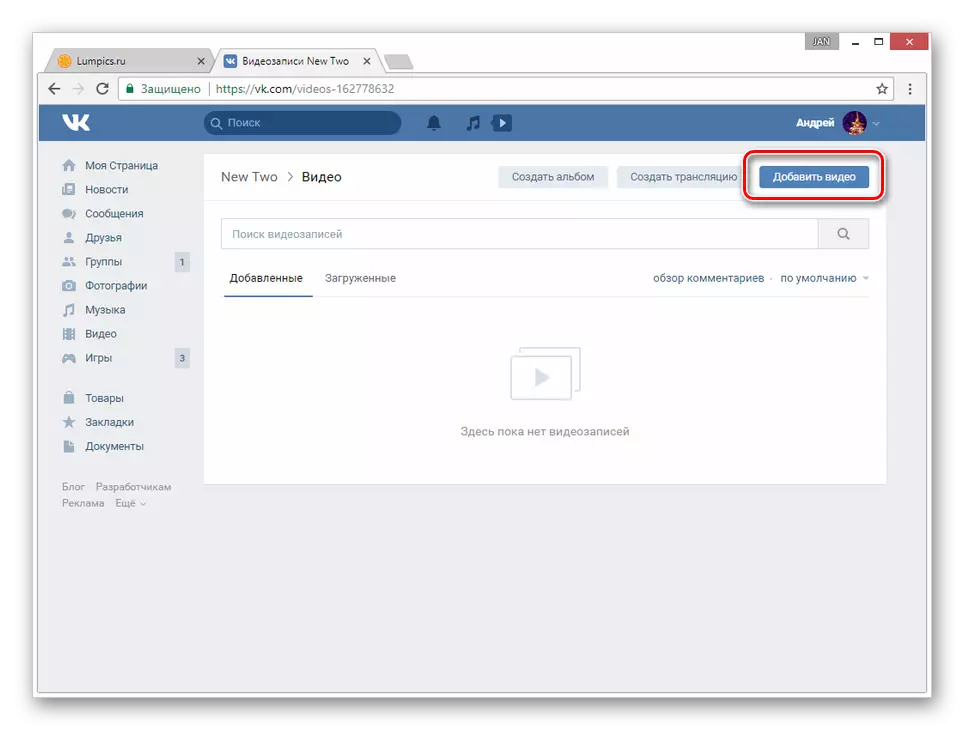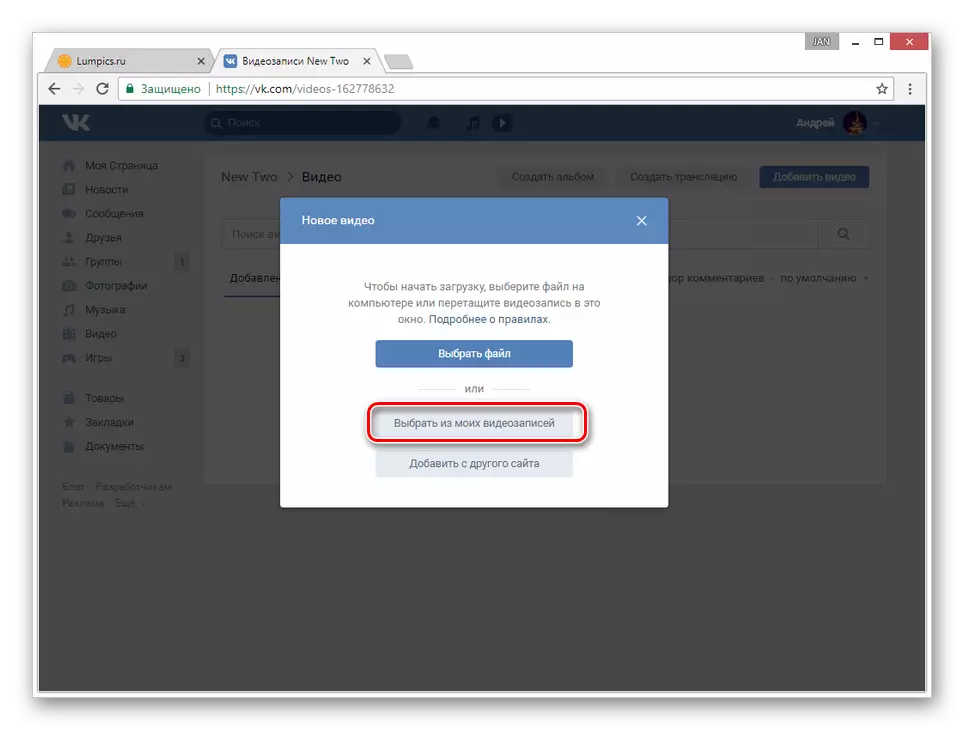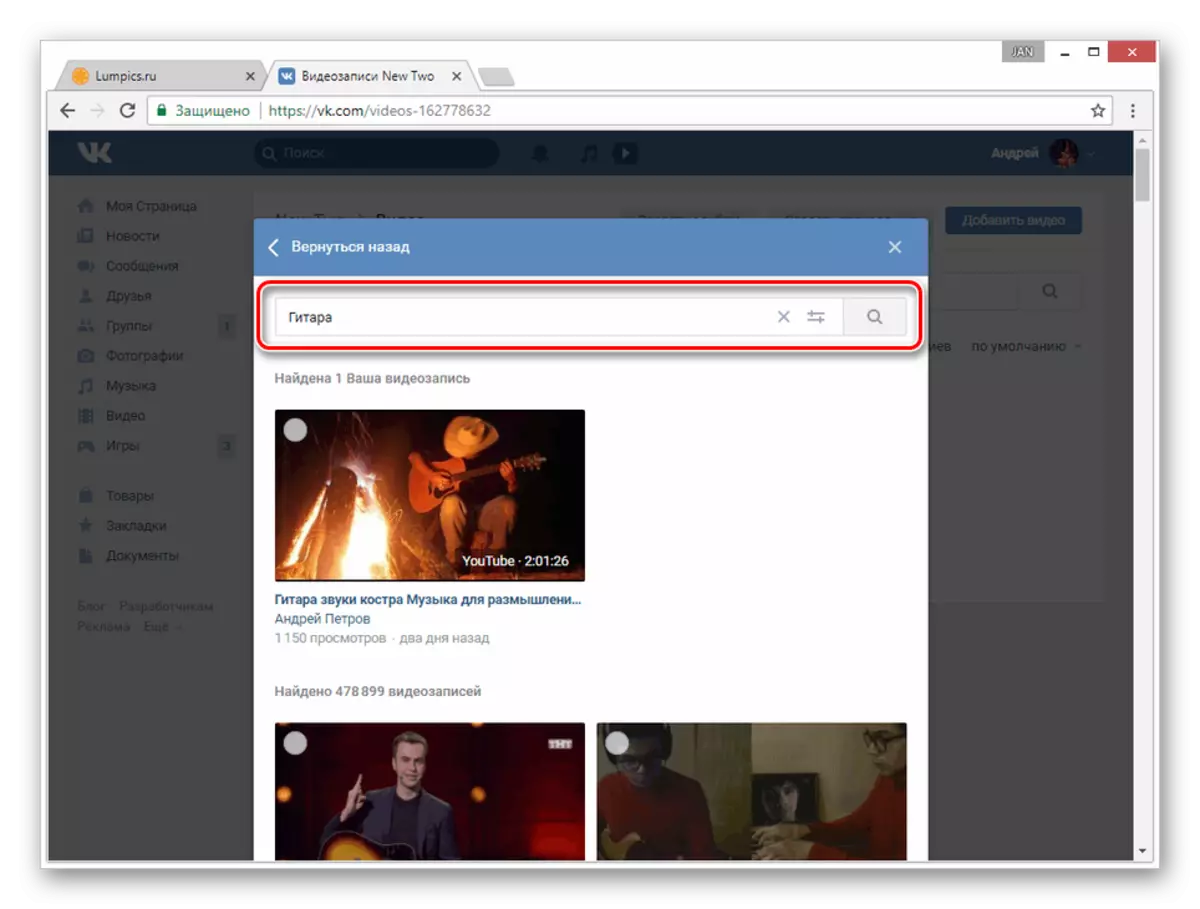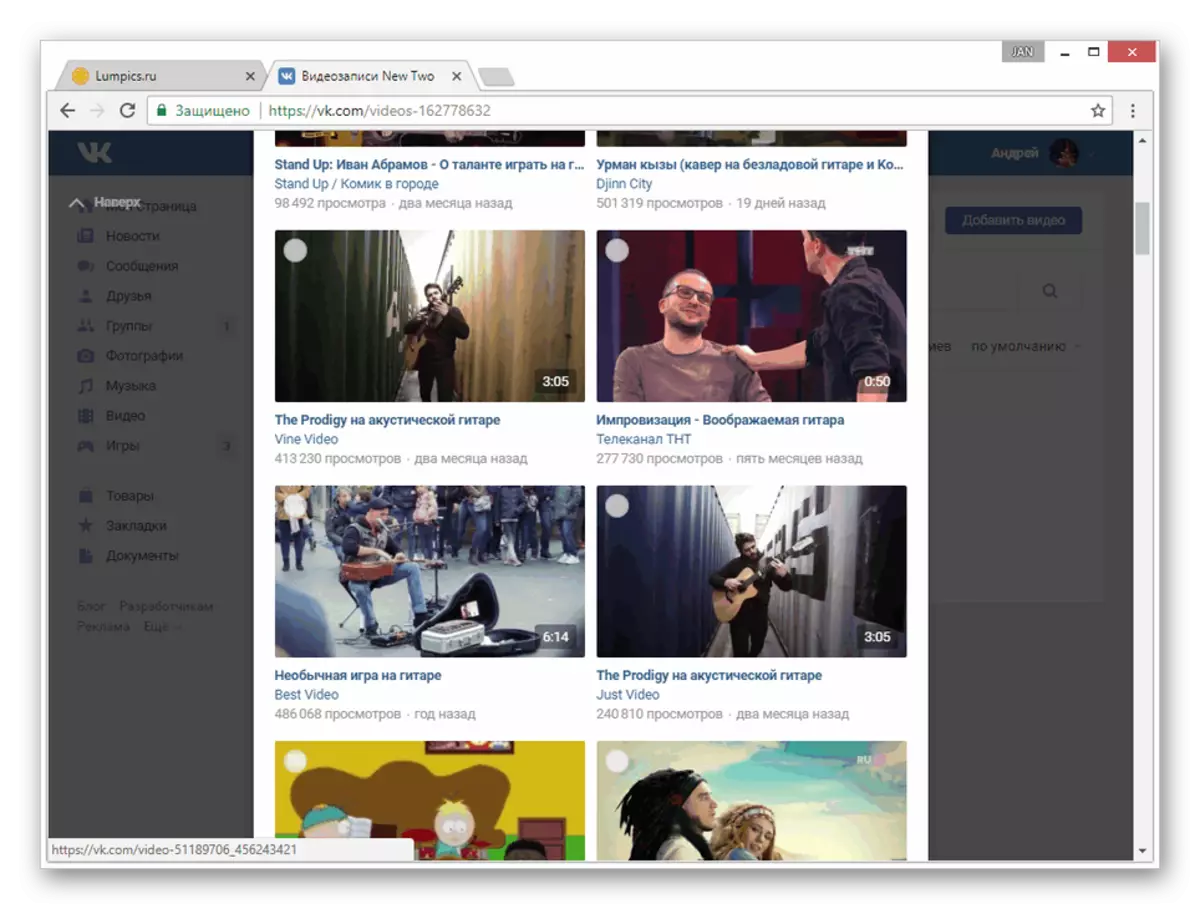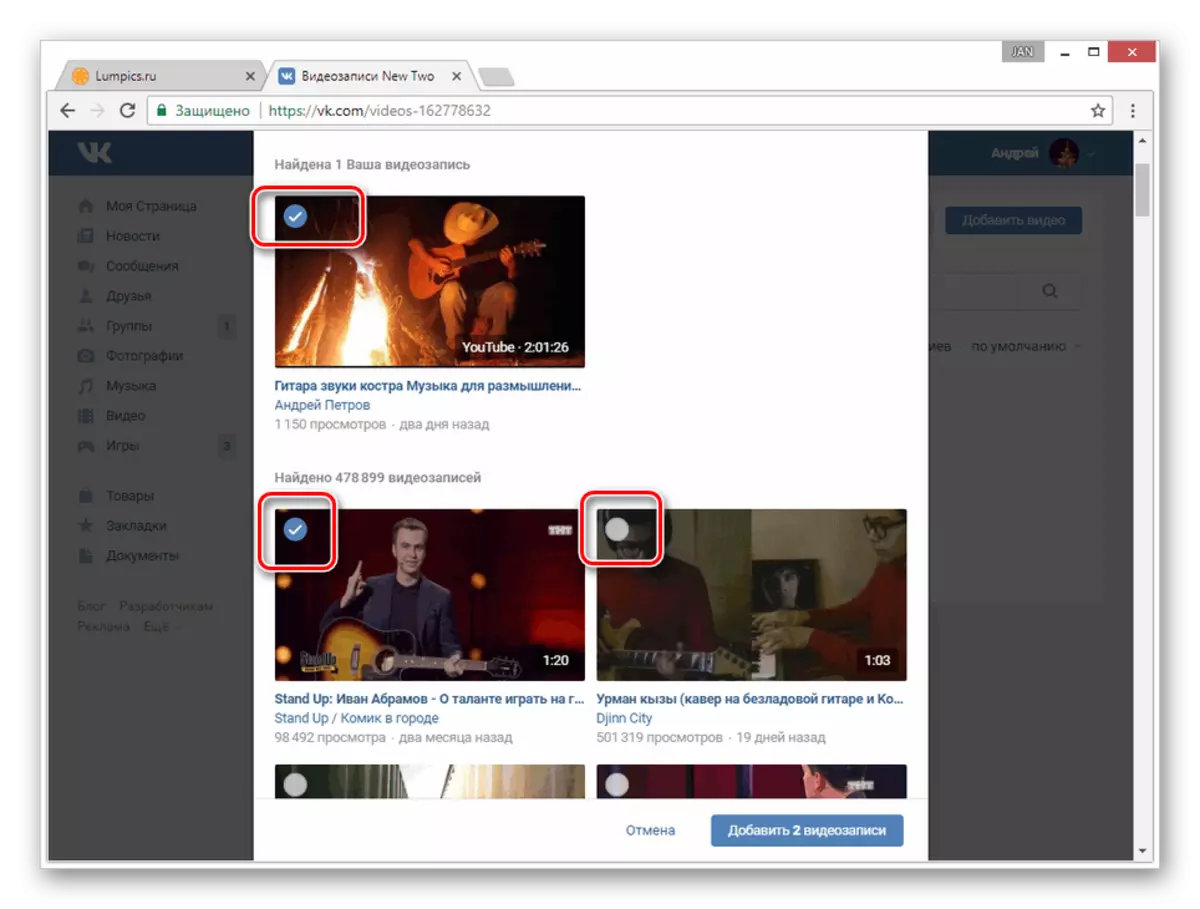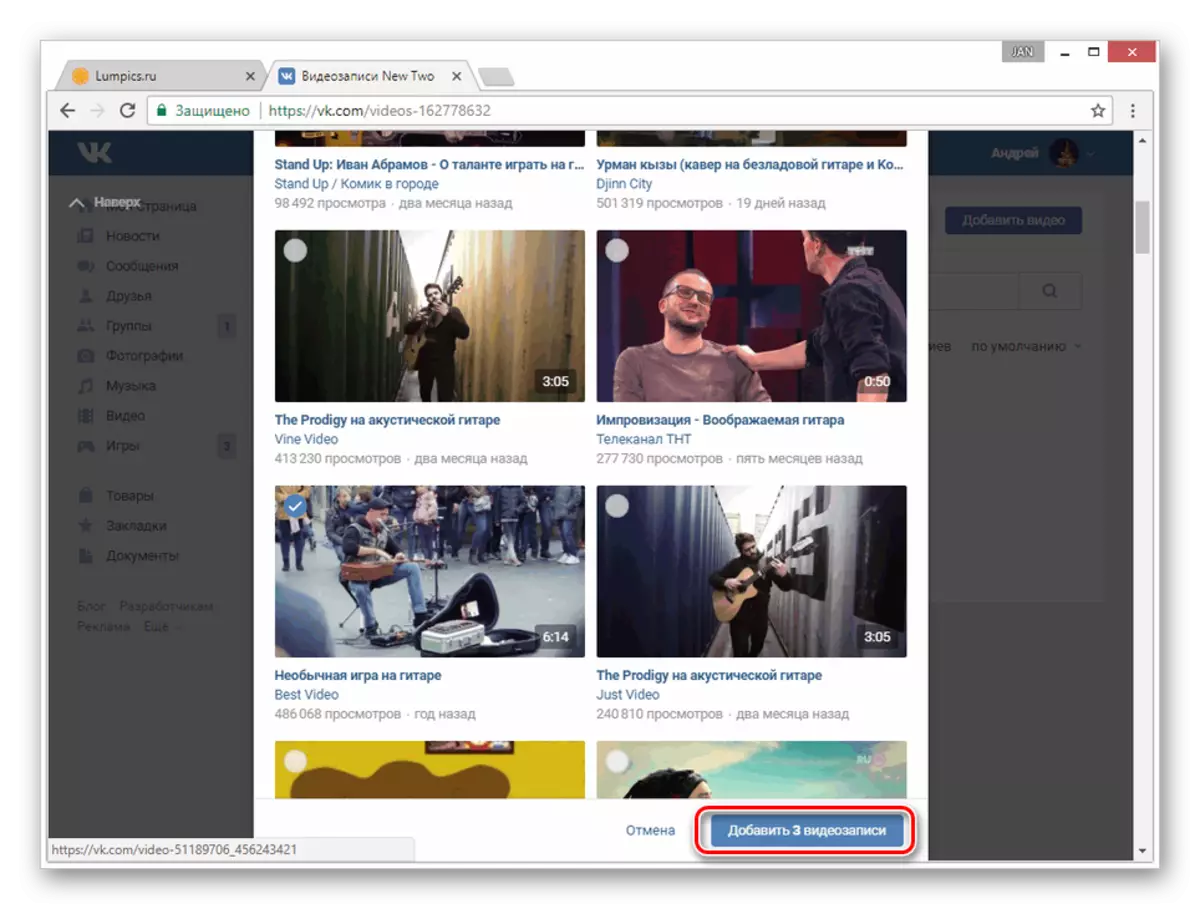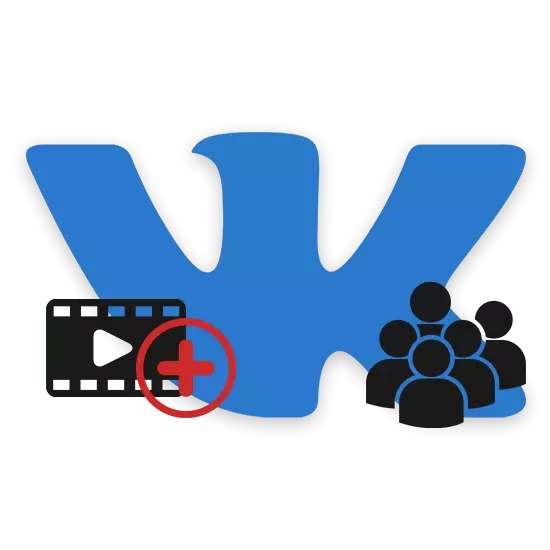
Ang social network sa VKontakte dili lamang usa ka lugar alang sa komunikasyon, apan usab ang plataporma alang sa pag-abut sa lainlaing mga file sa media, lakip ang mga video. Sa kini nga panudlo, hisgotan naton ang tanan nga mga karon nga pamaagi alang sa pagdugang mga rollers sa komunidad.
Web site
Ang proseso sa pagdugang VK video gihimo aron ang mga bag-ong tiggamit sa site wala'y dugang nga mga problema sa pag-bayad. Kung nakasinati ka sa mga, ang among artikulo makatabang sa pagwagtang sa kanila.Seksyon sa seksyon
Ingon usa ka lakang sa pag-andam, kinahanglan nimo nga ma-aktibo ang pag-andar sa site, nga responsable sa posibilidad nga idugang ang mga video sa grupo. Sa parehas nga oras, kinahanglan nga adunay ka mga katungod nga dili ubos kaysa "tagdumala".
- Ablihi ang panid sa pagsugod sa grupo ug pinaagi sa main menu "..." Pilia ang "Pagdumala sa Komunidad".
- Gamit ang menu sa tuo nga kilid sa bintana, pagbalhin sa tab nga "Mga partisyon".
- Sulod sa balangkas sa main unit sa panid, pangitaa ang mga linya nga "mga video" ug i-klik ang mosunud nga link.
- Gikan sa lista nga gipresentar, pilia ang kapilian nga "bukas" o "limitado" sa imong pagkabuotan, gigiyahan sa batakang tumoy sa site.
- Human makompleto ang kahimtang sa gitinguha nga partisyon, i-klik ang button sa I-Ive.


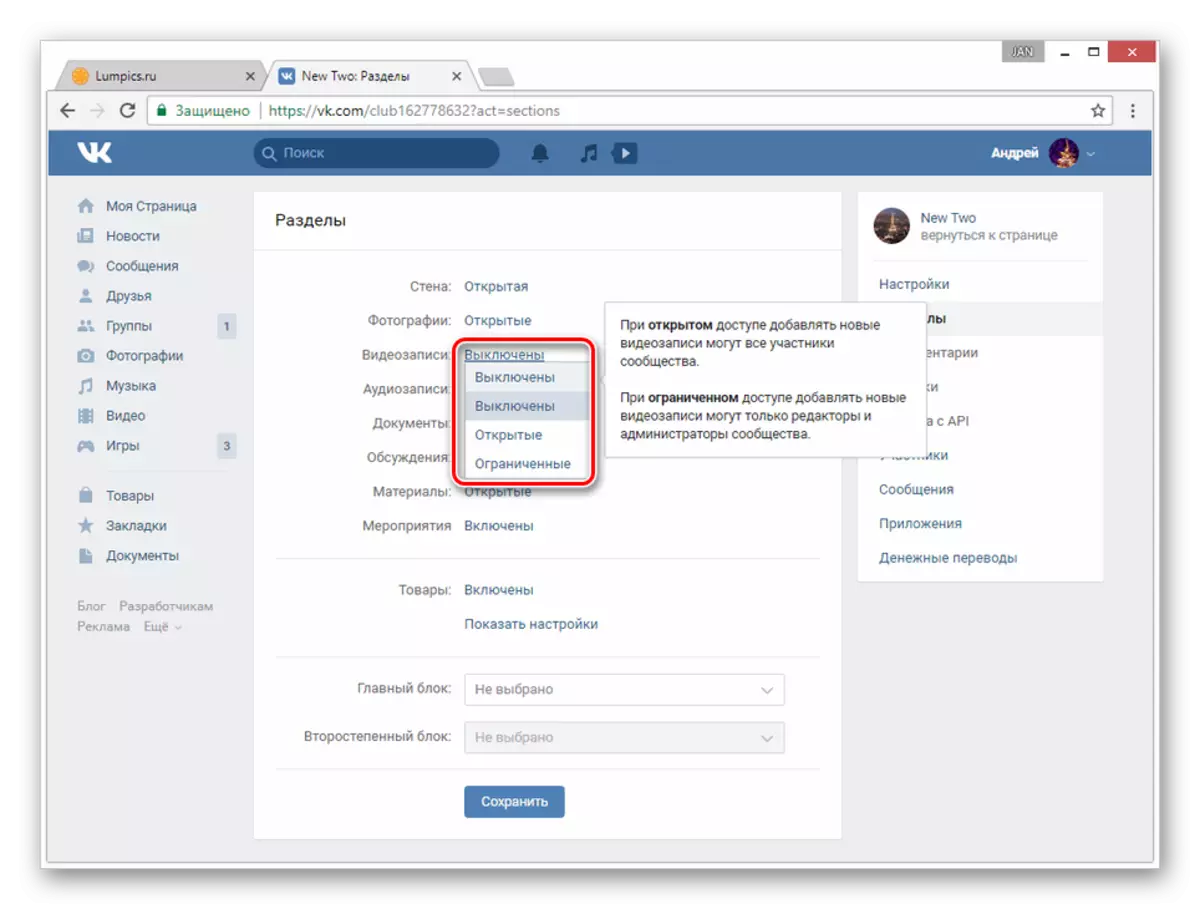
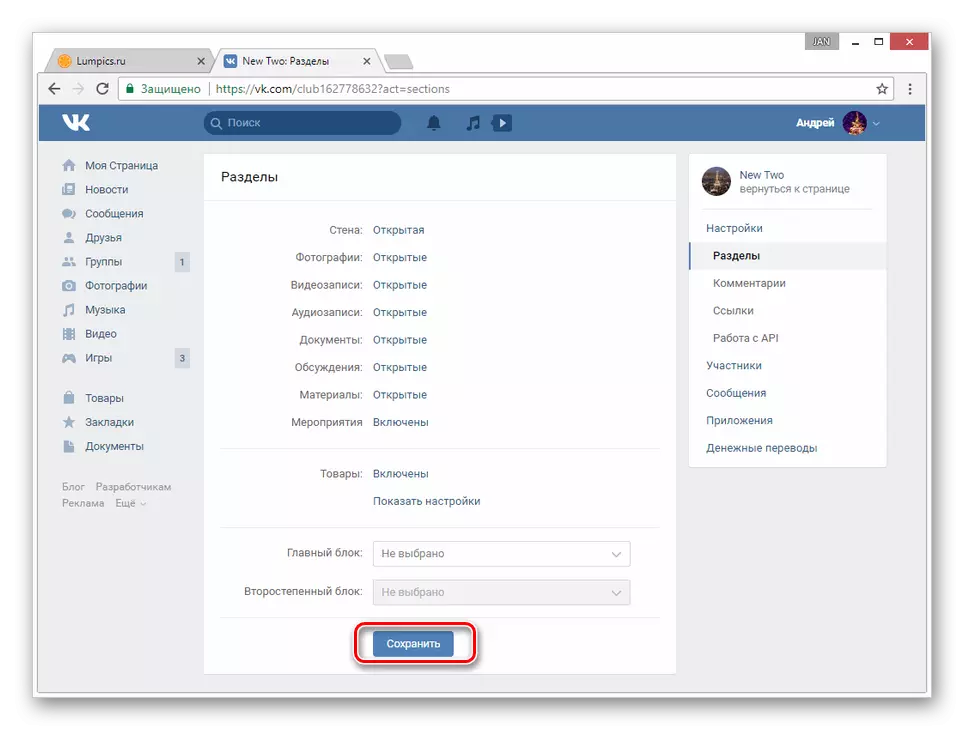
Karon mahimo ka nga moadto diretso sa pagdugang mga pagrekord sa video.
Pamaagi 1: Bag-ong Video
Ang labing kadali nga paagi aron makadugang usa ka video sa grupo nga gigamit ang mga batakan nga katakus sa materyal nga pagkarga gikan sa computer o uban pang mga video sa video. Giisip namon nga kini nga hilisgutan sa detalye sa panig-ingnan sa usa ka kostumbre nga panid sa usa ka lahi nga artikulo, mga aksyon nga kinahanglan nimo nga sublion.
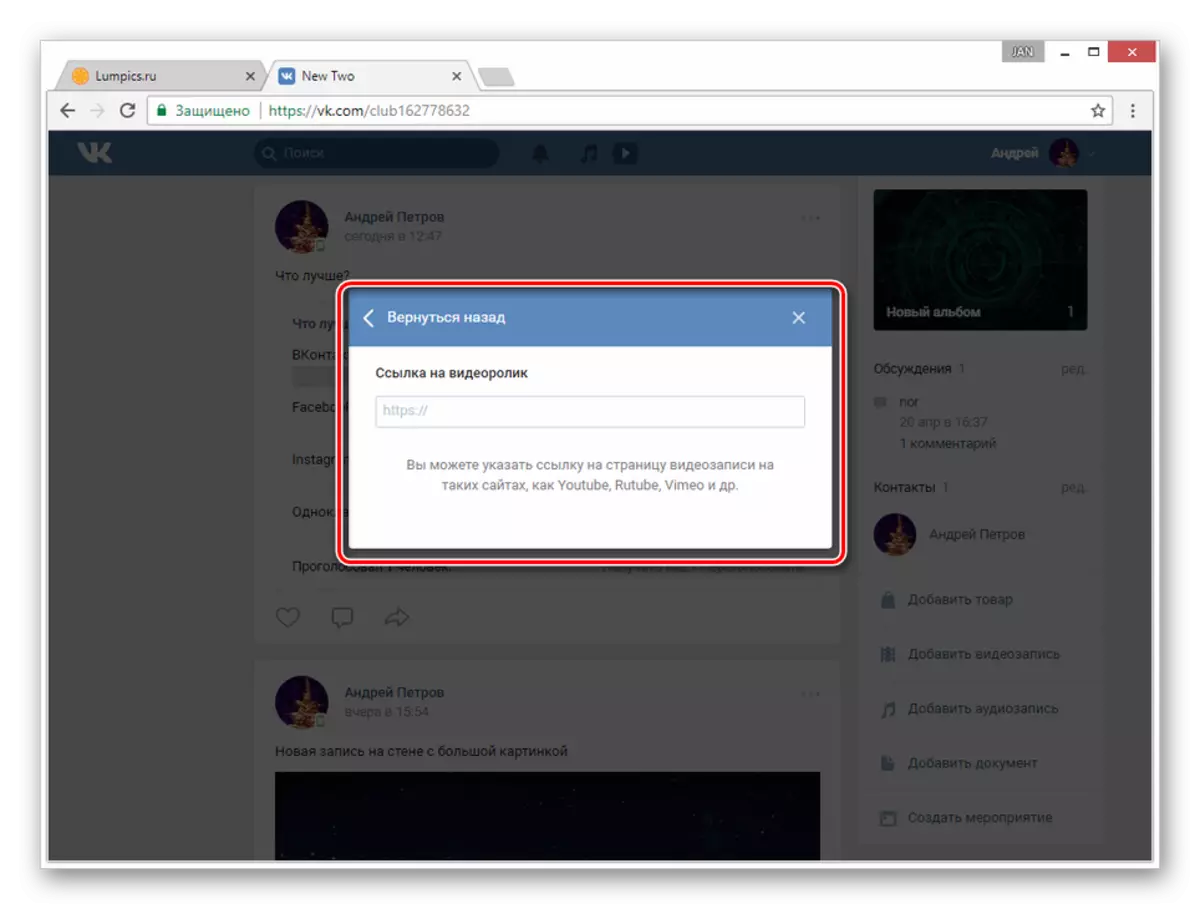
Basaha ang Dugang: Giunsa Pagdugang Video VK
Palihug hinumdumi nga kung ang video nagrekord sa pipila ka matang sa mga katungod sa copyright ug kasikbit, ang pag-block mahimong ipailalom sa tibuuk nga komunidad. Sa partikular, kini may kalabutan alang sa mga kaso kung ang daghang mga rekord nga adunay klaro nga mga sakit kanunay nga puno sa grupo.
Pamaagi 2: Ang Akong Mga Video
Kini nga pamaagi mas kapilian, tungod kay kung gamiton kini, kinahanglan nimo nga ipresentar ang mga video nga puno sa usa ka paagi o sa lain. Apan bisan pa sa mga sa ibabaw, hinungdanon gihapon nga mahibal-an ang bahin sa tanan nga mga posibilidad, lakip na kini.
- Sa publiko nga dingding sa panid sa tuo nga bahin sa panid, pangitaa ug i-klik ang button sa Refrigeration sa ADD Video Refrigeration.
- Kung ang komunidad adunay mga roller, sa parehas nga kolum, pilia ang seksyon nga "Video Footage" ug sa panid nga Opension, Gamita ang button sa Add Video.
- Sa bag-ong bintana sa Video, i-klik ang "Pilia gikan sa akong mga video".
- Gamit ang mga search and tab nga adunay mga album, pangitaa ang gitinguha nga video.
- Kung gisulayan nimo ang pagpangita alang sa mga rekord, dugang pa sa mga rolyo gikan sa imong panid, ang mga resulta nga gikuha gikan sa global nga pagpangita pinaagi sa VKontakte ipresentar.
- Pag-klik sa buton sa wala nga kilid sa mga preview aron ipasiugda ang video.
- Aron makompleto, i-klik ang button sa Add sa ilawom nga panel.
- Pagkahuman niana, ang napili nga sulud makita sa seksyon nga "Video" sa grupo ug, kung gikinahanglan, mahimong ibalhin sa bisan unsang mga album.
Niini, nakompleto namon ang proseso sa pagdugang video sa grupo pinaagi sa tibuuk nga bersyon sa site vkontakte.
Mobile app
Sa opisyal nga aplikasyon sa mobile, ang video nagdugang mga pamaagi sa video sa grupo medyo lahi sa website. Dugang pa, dili ka makabaton sa kaarang sa pagtangtang sa usa ka roller nga gi-download sa site pinaagi sa lain nga tiggamit ug gidugang sa sulagma.Pamaagi 1: Pagrekord sa Video
Sanglit ang kadaghanan sa mga modernong mga aparato sa mobile adunay usa ka camera, mahimo ka magsulat ug dayon mag-download sa usa ka bag-ong video. Sa kini nga pamaagi, dili ka adunay mga problema sa pormat o sukat sa video.
- Sa paril sa grupo, pilia ang seksyon nga "Video".
- Sa taas nga tuo nga suok, pag-klik sa Icon sa Plus.
- Gikan sa lista, pilia ang "Record Video".
- Sa tabang sa gipresentar nga mga himan, pagsusi.
- Sunod mahimo ra nimo makumpirma ang pagdugang sa site.

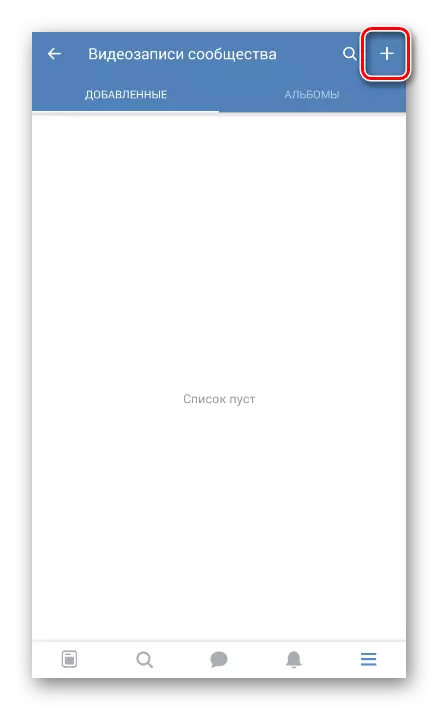
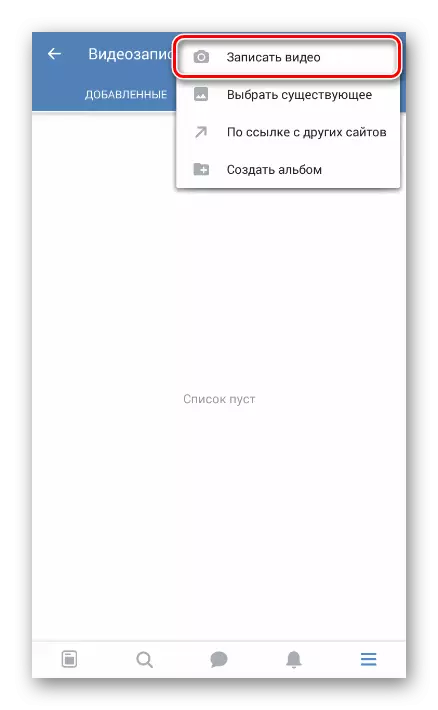

Alang sa usa ka komportable nga pagdugang sa parehas nga mga roller, kinahanglan nimo ang usa ka medyo paspas nga internet.
Pamaagi 2: Video sa link
Salamat sa kini nga pamaagi, posible nga idugang ang mga video gikan sa ubang mga serbisyo, sa gidaghanon diin ang kadaghanan sa pag-host sa video sa kadaghanan. Malig-on ang tanan nga pag-download gihimo sa YouTube.
- Nga naa sa mga "video" sa grupo sa VKontakte, pag-klik sa icon sa tuo nga suok sa screen.
- Gikan sa lista, pilia ang "pinaagi sa pakisayran gikan sa ubang mga site".
- Sa dinaliang linya, isulud ang tibuuk nga mga video sa video.
- Pagdugang usa ka link, i-klik ang "OK" aron magsugod sa pag-unload.
- Pagkahuman sa usa ka mubo nga pagkarga, ang roller makita sa kinatibuk-ang lista.
- Mahimo nimo kini mapapas o ibalhin kini sa kabubut-on.
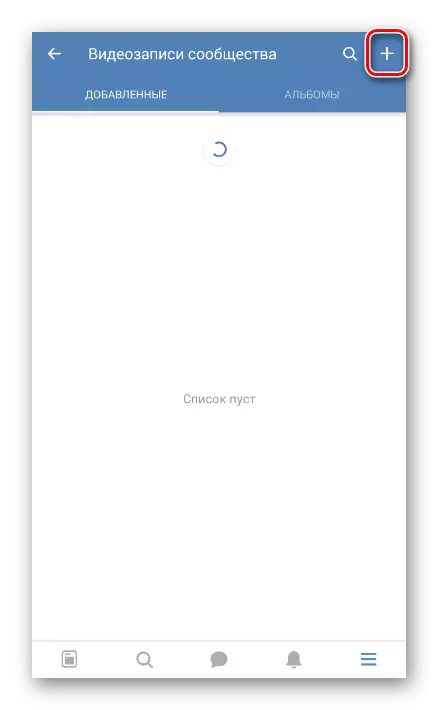
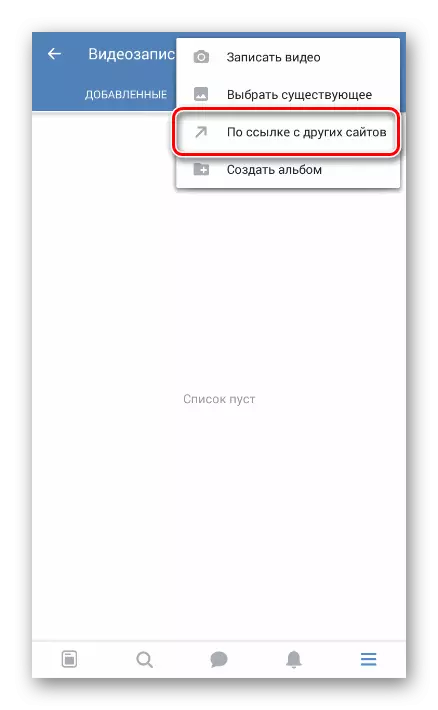

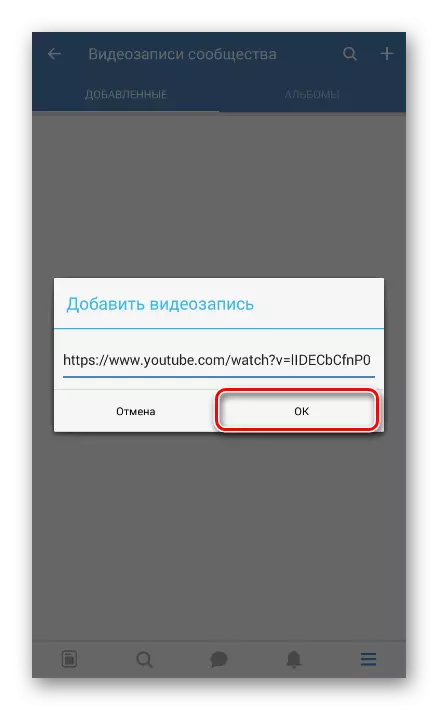

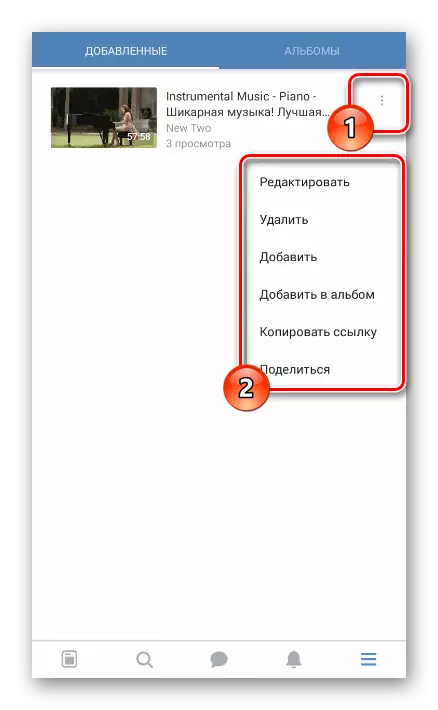
Ang bisan kinsa nga gidugang gikan sa aplikasyon sa mobile video, lakip ang gikuha nga independente, magamit sa website. Kini nga lagda bug-os nga nabalaka sa dili mabag-o nga kahimtang.